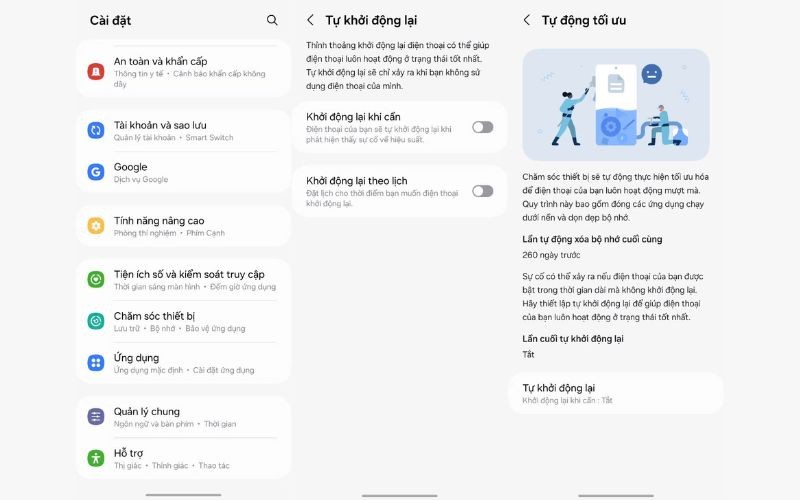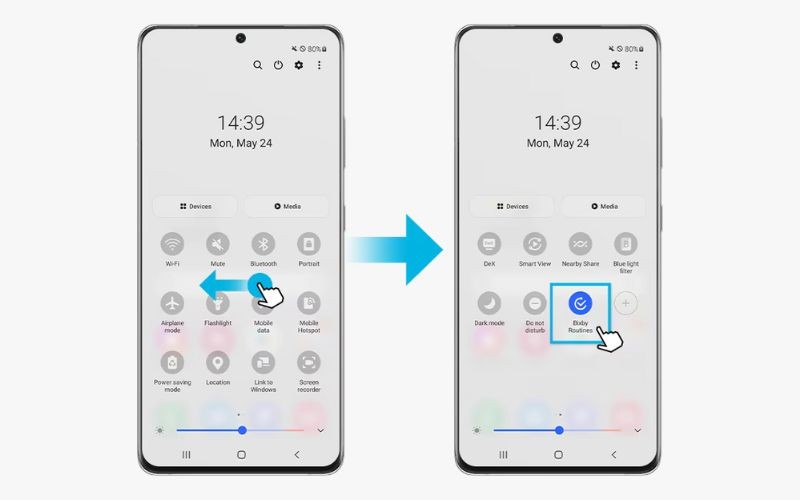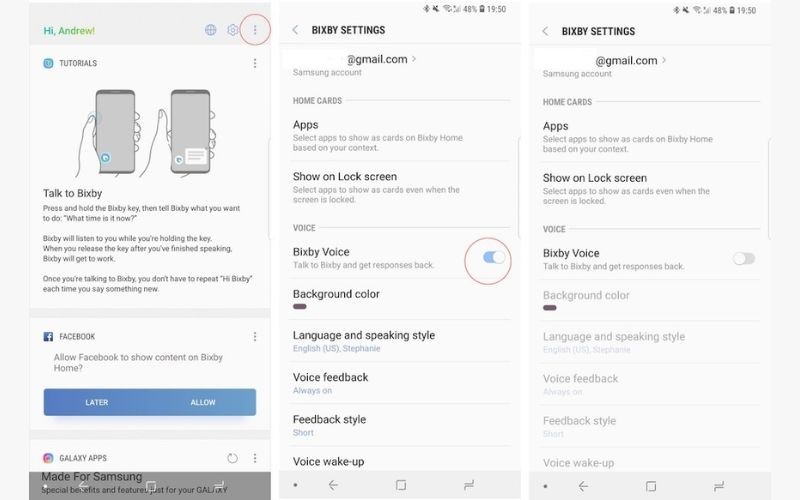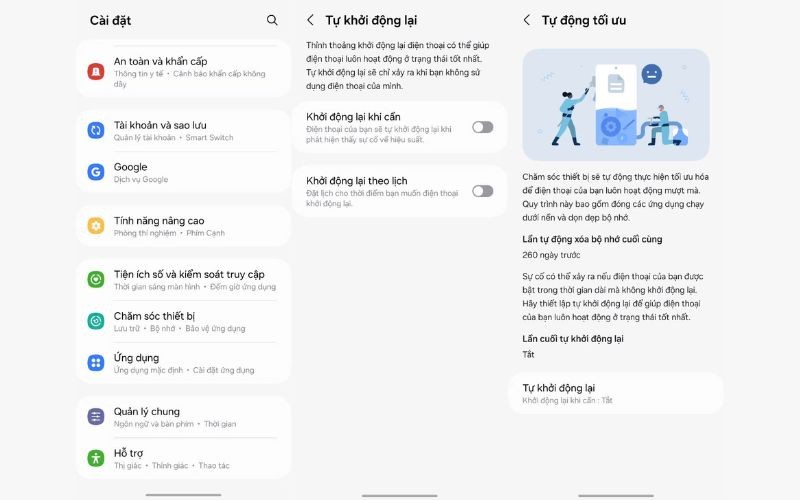Galaxy AI vă ajută să experimentați multe funcții interesante ale telefoanelor Samsung, dar uneori poate fi deranjant dacă îl activați din greșeală sau dacă folosiți datele irosite. Dacă nu mai trebuie să utilizați Galaxy AI pe telefonul dvs. Samsung, îl puteți opri printr-o operațiune foarte simplă. Iată instrucțiuni pentru dezactivarea Galaxy AI pe telefoanele Samsung.
Dezactivați Bixby Routines AI pe Samsung Galaxy
Pentru a dezactiva rutinele Bixby pe telefonul Samsung, glisați în jos pentru a deschide panoul de notificări, apoi glisați spre stânga și atingeți Rutine Bixby. Continuați să atingeți Detalii și selectați fila Programul meu. Găsiți programul pe care doriți să îl dezactivați și comutați-l în modul Dezactivat.
Dacă programul rulează și doriți să îl opriți temporar, atingem programul de rulare pentru a deschide programul în notificare. Glisați în jos pe fereastra de notificare și atingeți Opriți pentru a întrerupe programarea.
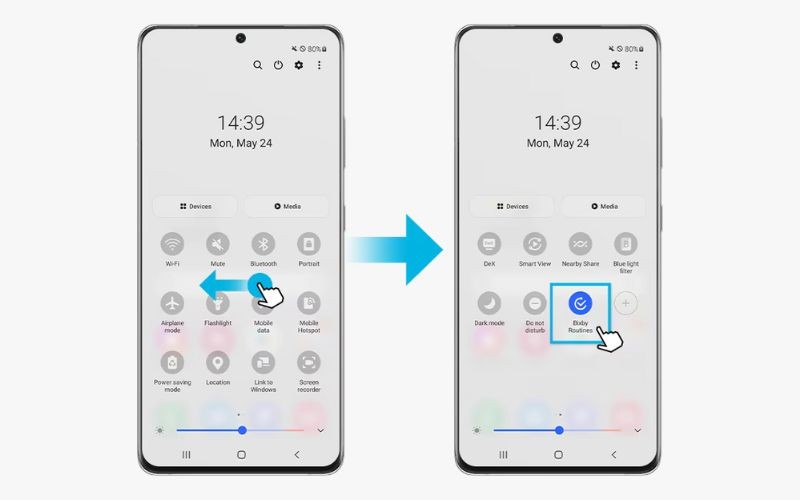
Cum să dezactivați funcția Bixby Voice AI pe Samsung Galaxy
Deschidem interfața Bixby Home și apoi facem clic pe pictograma 3 puncte și selectăm Setări. Acum trebuie doar să comutați la Oprit la Bixby Voice.
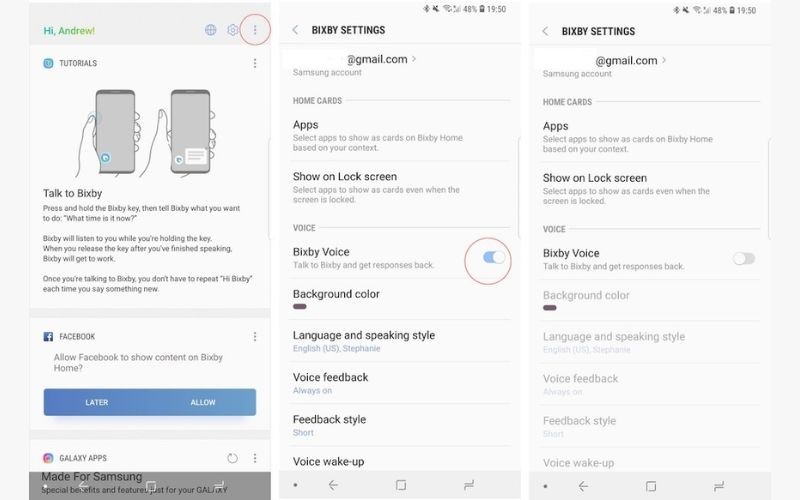
Cum să dezactivați funcția AI Optimizer pe telefoanele Galaxy
Deschide Setări pe telefon, apoi selectează Îngrijire dispozitiv pentru a ajusta. Acum utilizatorul face clic pe Optimizare automată pentru a se ajusta. Aici veți vedea două opțiuni Reporniți când este necesar și Reporniți la program pentru a opri.